Όταν μιλάμε συσκευές εγγραφής φωνής που είναι δωρεάν για λήψη, καλύπτουμε δύο είδη προγραμμάτων, το δωρεάν λογισμικό και το freemium. Το πρώτο σας επιτρέπει να κατεβάσετε δωρεάν και να το χρησιμοποιήσετε για πάντα και το δεύτερο απαιτεί πληρωμή μετά τη δωρεάν δοκιμή. Η εγγραφή φωνής μπορεί να παρακολουθείται εδώ και αιώνες.
Σήμερα, η τεχνολογία το καθιστά ευκολότερο από ποτέ. Το λογισμικό εγγραφής φωνής για υπολογιστές μπορεί να συλλάβει τον ήχο στον υπολογιστή σας ή μέσω μικροφώνου.
Λαμβάνοντας υπόψη ότι υπάρχει μεγάλο λογισμικό εγγραφής φωνής, μοιραζόμαστε μια λίστα με τις 10 πρώτες θέσεις για να σας βοηθήσουμε να ανακαλύψετε την πιο κατάλληλη για τον υπολογιστή σας.

Ως ένα από τα καλύτερα προγράμματα εγγραφής φωνής, Aiseesoft οθόνη εγγραφής μπορεί να καλύψει όλες τις ανάγκες σας, ανεξάρτητα από το αν είστε μέσος άνθρωπος ή έμπειρος στην τεχνολογία. Το πιο σημαντικό, προσφέρει πολλές επαγγελματικές λειτουργίες με τρόπο που ο καθένας μπορεί να κυριαρχήσει γρήγορα.
ΥΠΕΡ
ΚΑΤΑ
Με λίγα λόγια, το Screen Recorder είναι η καλύτερη επιλογή για να εγγράψετε τη φωνή σας ή οποιονδήποτε ήχο στα Windows σας.
100% ασφαλής. Χωρίς διαφημίσεις.
100% ασφαλής. Χωρίς διαφημίσεις.
Τρόπος εγγραφής φωνής στα Windows απλά
Βήμα 1Εγκαταστήστε την καλύτερη συσκευή εγγραφής φωνής
Βεβαιωθείτε ότι έχετε κατεβάσει και εγκαταστήσει την καλύτερη συσκευή εγγραφής φωνής στον υπολογιστή σας. Υπάρχει μια άλλη έκδοση για Mac. Στη συνέχεια, εκκινήστε το και επιλέξτε Audio Recorder από το αναπτυσσόμενο κουμπί δίπλα στο Video Recorder για να προχωρήσετε. (Ελεγχος Εγγραφή φωνής για Mac εδώ)
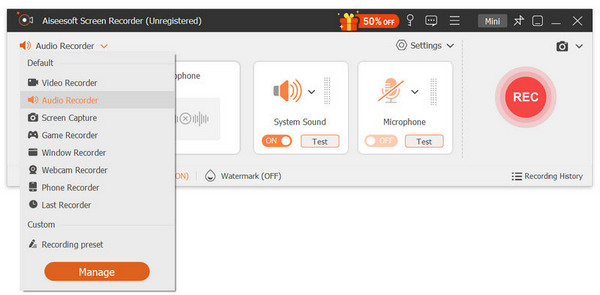
Βήμα 2Καταγράψτε τη φωνή σας
Τώρα, αντιμετωπίζετε δύο ενότητες, Ήχος συστήματος και Μικρόφωνο. Ανάβω Μικρόφωνο και απενεργοποιήστε Ήχος συστήματος αν θέλετε απλώς να τραβήξετε τη φωνή σας. Για να τραβήξετε τον ήχο από τον υπολογιστή σας καθώς και από τη φωνή σας, ενεργοποιήστε και τα δύο Μικρόφωνο και Ήχος συστήματος. Ρυθμίστε την ένταση στην κατάλληλη τιμή. Στη συνέχεια, μπορείτε να ορίσετε τις προσαρμοσμένες επιλογές πατώντας το εικονίδιο Ρυθμίσεις στην επάνω δεξιά πλευρά. Εάν είστε έτοιμοι, κάντε κλικ στο REC κουμπί και ξεκινήστε τη φωνητική εγγραφή.

Βήμα 3Αποθηκεύστε τη φωνητική εγγραφή
Όταν ολοκληρωθεί η εγγραφή φωνής, κάντε κλικ στο στάση κουμπί και θα μεταφερθείτε στο παράθυρο προεπισκόπησης. Εάν είστε ικανοποιημένοι με αυτό, πατήστε το Αποθήκευση κουμπί.
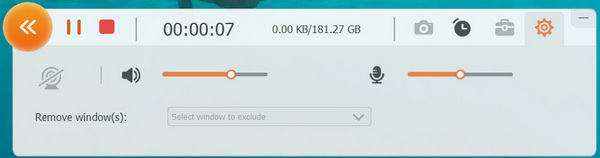

Το WavePad είναι ένα επαγγελματικό πρόγραμμα εγγραφής φωνής για Windows 10 και παλαιότερα. Ως μακροχρόνιο πρόγραμμα, μπορείτε να βρείτε πολλές εξαιρετικές δυνατότητες που σχετίζονται με την ηχογράφηση καθώς και την επεξεργασία ήχου. Αυτό σημαίνει ότι μπορείτε να εγγράψετε τη φωνή σας και μετά να την επεξεργαστείτε μέσα στο ίδιο λογισμικό.
ΥΠΕΡ
ΚΑΤΑ

Το Zynewave κυκλοφόρησε μια έκδοση freemium το 2014, αλλά αυτή η συσκευή εγγραφής φωνής για τα Windows 10 έχει επίσης πληρωμένη έκδοση. Αν και είναι διαθέσιμο μόνο σε χρήστες των Windows, μπορείτε να βρείτε πολλές χρήσιμες λειτουργίες στην επαγγελματική συσκευή εγγραφής φωνής.
ΥΠΕΡ
ΚΑΤΑ

Σε σύγκριση με άλλες καλύτερες συσκευές εγγραφής φωνής υπολογιστή, η Audials One μοιάζει περισσότερο με μια συσκευή αναπαραγωγής πολυμέσων. Σας επιτρέπει να αναζητάτε και να ακούτε μουσική. Φορτώνει με τη δυναμική λειτουργία εγγραφής και νέες πηγές εγγραφής. Έτσι, μπορείτε να το χρησιμοποιήσετε και ως συσκευή εγγραφής φωνής.
ΥΠΕΡ
ΚΑΤΑ

Το PreSonus Studio One είναι ένα άλλο δωρεάν λογισμικό λήψης φωνής για Windows, αλλά πρέπει να κάνετε αναβάθμιση στην έκδοση επί πληρωμή εάν θέλετε να λάβετε τις πλήρεις δυνατότητες και να καταργήσετε τους περιορισμούς.
ΥΠΕΡ
ΚΑΤΑ

Το Audacity είναι μια συσκευή εγγραφής φωνής ανοιχτού κώδικα για τα Windows 7/8/10, οπότε μπορείτε να την κατεβάσετε και να τη χρησιμοποιήσετε χωρίς να πληρώσετε ούτε δεκάρα. Από τότε που κυκλοφόρησε το 2000, το Audacity έχει προσελκύσει ωκεανούς χρηστών, εν μέρει επειδή προσφέρει δωρεάν λειτουργίες επιπέδου.
ΥΠΕΡ
ΚΑΤΑ
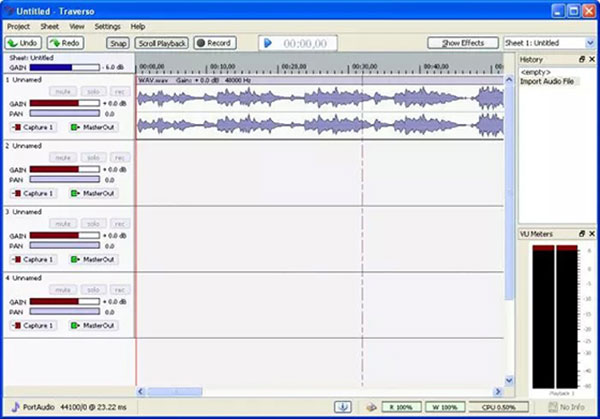
Το Traverso είναι μια άλλη συσκευή εγγραφής φωνής για Windows δωρεάν. Μπορεί να καλύψει τις βασικές ανάγκες που σχετίζονται με την εγγραφή ήχου και φωνής συστήματος σε υπολογιστή. Μπορεί ακόμη και να εγγράψει το μουσικό σας CD με απόλυτη ευκολία. Αν ψάχνετε για το απλό εργαλείο, είναι μια καλή επιλογή.
ΥΠΕΡ
ΚΑΤΑ
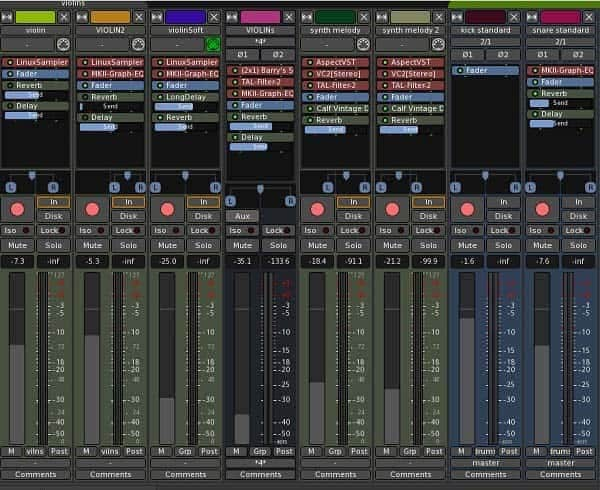
Το Ardor είναι ένας ψηφιακός σταθμός εργασίας ήχου, καθώς και μια συσκευή εγγραφής φωνής της Microsoft, αν και έχει σχεδιαστεί αρχικά για Linux. Σας δίνει την ελευθερία να τραβήξετε και να επεξεργαστείτε τη φωνή σας σε υπολογιστή, ώστε να μπορείτε να τη μοιραστείτε στα κοινωνικά μέσα ή να επικαλύψετε τη φωνή σας σε βίντεο.
ΥΠΕΡ
ΚΑΤΑ
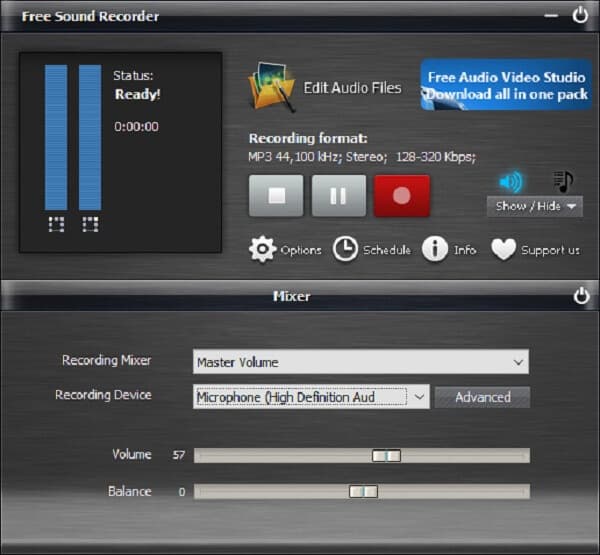
Όπως είπε το όνομά του, το Free Sound Recorder είναι ένας άλλος τρόπος για τη λήψη φωνής και ήχου στον υπολογιστή δωρεάν. Η συνοπτική διεπαφή σάς επιτρέπει να το κατανοήσετε σε λίγα λεπτά. Έτσι, είναι μια καλή επιλογή για αρχάριους και μη τεχνολογικούς καταλαβαίνους.
ΥΠΕΡ
ΚΑΤΑ
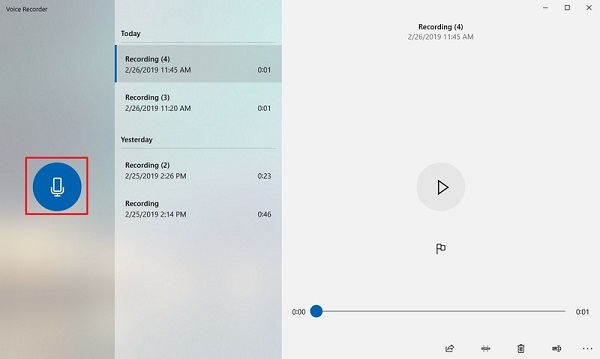
Εάν δεν θέλετε να εγκαταστήσετε λογισμικό στον υπολογιστή σας, το προεγκατεστημένο Εγγραφή φωνής Windows μπορεί να ικανοποιήσει το αίτημά σας. Είναι προεπιλεγμένο με Windows 10.
ΥΠΕΡ
ΚΑΤΑ
Συμπέρασμα
Με βάση την παραπάνω κριτική μας, θα πρέπει να μάθετε τουλάχιστον 10 καλύτερα προγράμματα εγγραφής φωνής για Windows 10 και παλαιότερα. Οι εύχρηστες λειτουργίες καθιστούν το Aiseesoft Screen Recorder το κορυφαίο στη λίστα μας. Εάν έχετε άλλες προτάσεις, γράψτε τις κάτω από αυτήν την ανάρτηση.
Καταγραφέας Φωνής
Φωνητική εγγραφή και πρόγραμμα επεξεργασίας Top 10 εφαρμογές φωνητικής εγγραφής που είναι διαθέσιμες σε υπολογιστές που εκτελούν Mac Top 10 Voice Recorders Δωρεάν για λήψη για τα Windows 10/8/7 / XP / Vista Καλύτερες συσκευές εγγραφής Google Voice Εγγραφή φωνής iPhone Οι 10 κορυφαίοι ηχογράφοι HD αξίζει να είστε ιδιοκτήτες του υπολογιστή σας
Το Aiseesoft Screen Recorder είναι το καλύτερο λογισμικό εγγραφής οθόνης για την καταγραφή οποιασδήποτε δραστηριότητας όπως διαδικτυακά βίντεο, κλήσεις κάμερας web, παιχνίδι σε Windows / Mac.
100% ασφαλής. Χωρίς διαφημίσεις.
100% ασφαλής. Χωρίς διαφημίσεις.